Näib, et Apple tutvustab oma uut iPhone'i septembriks kavandatud üritusel. 10. Paljud Apple'i kasutajad soovivad uut iPhone'i hankida. Uusimale iPhone'ile üleminek on alati põnev, kuid mida teha oma vana seadmega? Paljud kaaluvad oma originaalsete, vanade iPhone'ide (iPhone 5, iPhone 4S, iPhone 4 või muu) müümist, et vahetada uue mudeli vastu (iPhone 5S või iPhone 6). Kui plaanite oma vana iPhone'i müüa või ära anda, peate tegema neli lihtsat sammu valmistage oma seade ette uue omaniku jaoks, et kaitsta teie privaatsust ja pakkuda meeldivat kogemust ostja:
Sammud:
1. Varundage oma seade
Tõenäoliselt on teie iPhone'is palju olulist, sageli konfidentsiaalset teavet, mida te tõenäoliselt ei soovi kaotada ega jagada. Võimalik, et soovite varundada (seejärel taastada varukoopia oma äsja ostetud iPhone 5S-i või iPhone 6-sse) iPhone'is oleva sisu iCloudi või iTunesi abil (iTunes vs iCloud, kuidas valida?). Tehke järgmist.
iCloud
Puudutage Seaded > iCloud > Salvestusruum ja varundamine ning lülitage iCloud Backup sisse. Enne varundamist veenduge, et teie iPhone on ühendatud Wi-Fi ja toiteallikaga. Seejärel puudutage menüüs Seaded > iCloud > Salvestusruum ja varundamine valikut Varunda kohe.
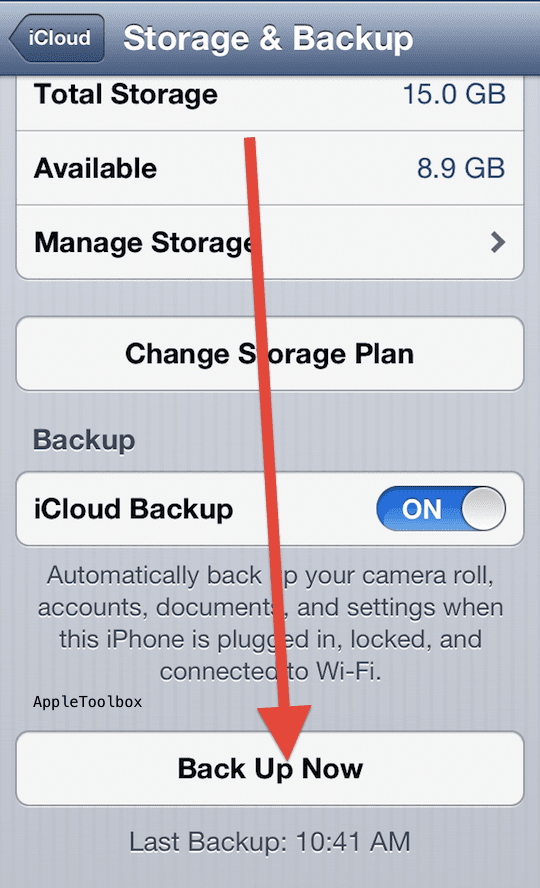
iTunes
Kui teil pole iCloudi kontot või kui teie iPhone kasutab iOS-i versiooni, mis on varasem kui iOS 5, võite varundamiseks kasutada iTunesit. Ühendage lihtsalt oma iPhone'i seade arvutiga. Klõpsake iTunesis menüüd Vaade ja seejärel Kuva külgriba. Valige iTunesis jaotises Seadmed oma iPhone ja klõpsake nuppu Varunda kohe.
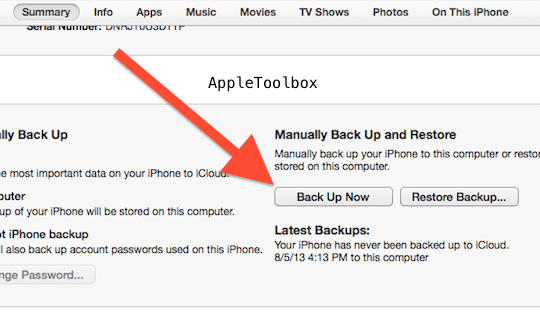
2. Eemaldage SIM-kaart ja tühistage (või edastage) mobiilside- või andmesidepakett
Olenevalt teie asukohast ja operaatorist peate võib-olla SIM-kaardi eemaldama. Näiteks kui teil on GSM-i iPhone (AT&T või T-Mobile), võiksite enne telefoni müümist SIM-kaardi eemaldada. Kui kasutate Verizonit või Sprinti (CDMA-telefon), peaksite oma iPhone'i desaktiveerima, helistades operaatorile ja laskma neil see teie eest desaktiveerida. Parim, mida saate teha, on juhiste saamiseks pöörduda oma operaatori poole.
3. Lülitage välja sõnumid, iCloud ja FaceTime
- Puudutage valikuid Seaded > iCloud > Kustuta konto. Pange tähele, et see eemaldab iCloudi konto ainult sellest seadmest. See ei kustuta teie kontot ise.
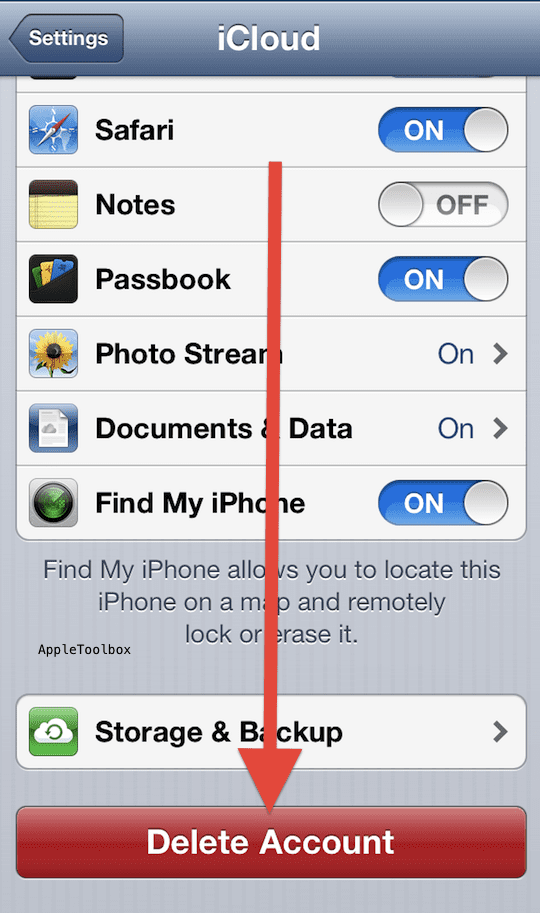
- Puudutage valikuid Seaded > Sõnumid > iMessage ja keerake liugur asendisse Väljas.
- Seejärel puudutage Seaded > FaceTime ja keerake liugur asendisse Väljas.
4. Pühkige oma iPhone'i mälu – kustutage kõik
IPhone'i uueks taastamiseks puudutage Seaded > Üldine > Lähtesta > Kustuta kogu sisu ja sätted. See eemaldab teie iPhone'ist kõik seaded ja teabe. See protsess võib kesta mõnest minutist mitme tunnini (Kustuta kogu sisu ja sätted).
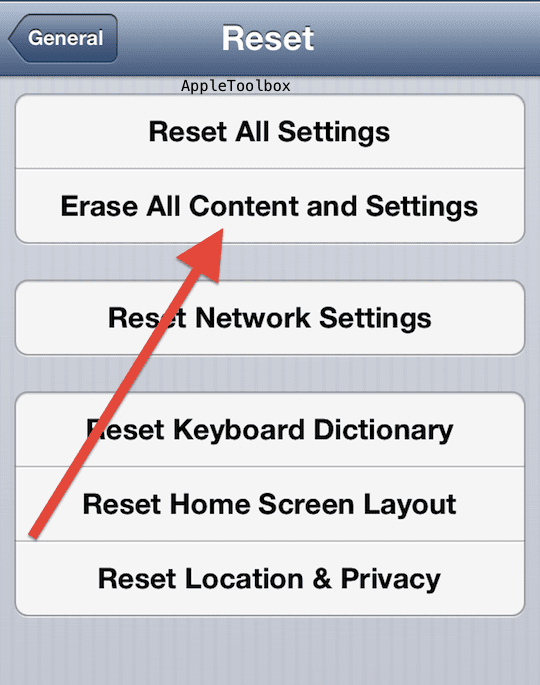
Pärast seadme kustutamist võite soovida ka oma iPhone'i uue seadmena seadistada, et teie potentsiaalne ostja saaks näha ja testida täielikult töötavat seadet. Valige "Seadista uuena" ja seejärel puudutage jätkamiseks nuppu Edasi.
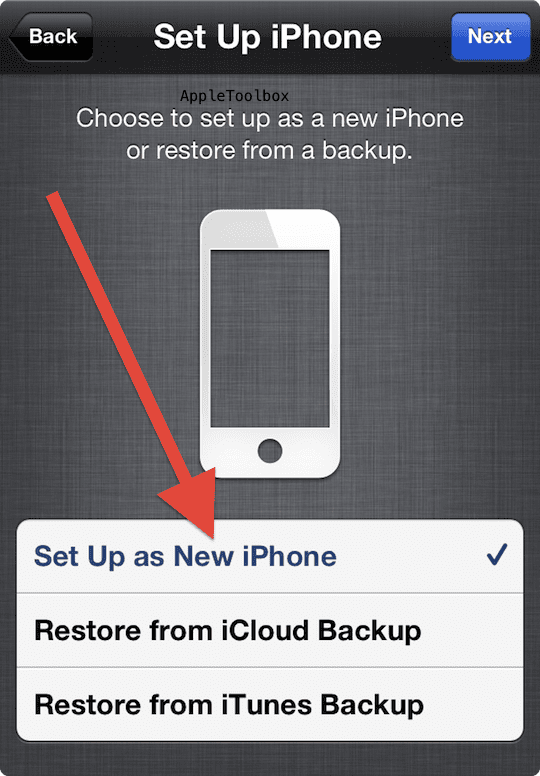
! Tähtis!: Peaksite vahele jätma Apple ID sisselogimine.
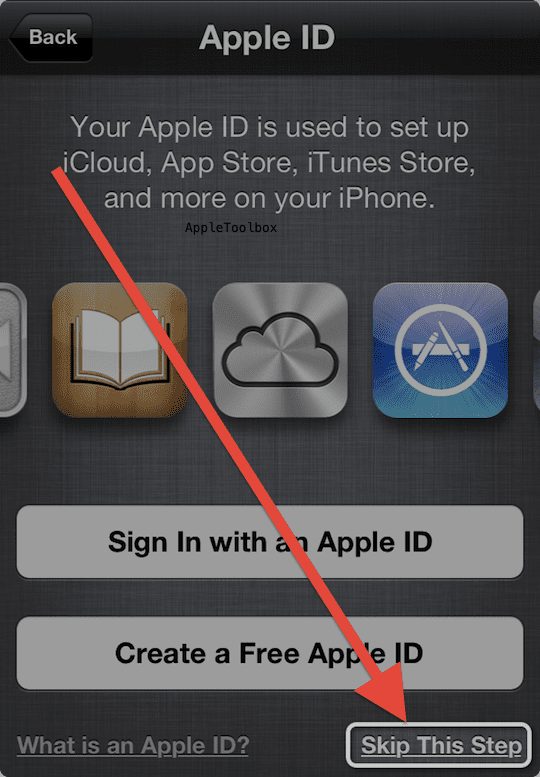
See on kõik. Muidugi võite soovida ka oma iPhone'i füüsiliselt puhastada.
Seotud:
Kuidas oma kasutatud iPhone, iPad või iPod Touch müügiks ette valmistada

Alates A/UX-i varasest Apple'i jõudmisest tehnoloogiast kinnisideeks vastutab Sudz (SK) AppleToolBoxi toimetamise eest. Ta asub Los Angeleses, CA.
Sudz on spetsialiseerunud kõigele macOS-ile, olles aastate jooksul läbi vaadanud kümneid OS X-i ja macOS-i arendusi.
Varasemas elus töötas Sudz, aidates Fortune 100 ettevõtteid nende tehnoloogia- ja ärimuutuspüüdlustes.